Bemærk
iFonebox og Hent data er applikationer til gendannelse af iPhone-data, men de har alle brug for hjælp fra pc-softwareklienterne. Hvis du vil kigge efter en bedste iPhone-meddelelser Gendannelse software, bliv ved med at læse.
Tekstbeskeder på mobiltelefonen betyder for meget for os, så det er så frustrerende, at du finder din iPhone- eller Android-besked mangler eller ved et uheld slettes. Hvordan kan man så hente slettede tekstbeskeder? Hvad er den bedste måde at gøre det på gendannelse af slettede meddelelser? Denne artikel er forberedt på dig, som giver flere effektive måder og viser dig, hvordan du gendanner slettede tekstmeddelelser fra iPhone / iPad / iPod og Android-telefon.

Hent slettede tekstbeskeder
Når dine beskeder er væk, kan du muligvis gendanne de mistede dem fra enheden. Hvilken app til gendannelse af iOS-meddelelser kan du slå til for at få hjælp? I denne del vil vi gerne introducere to iOS-gendannelsesapp for at hjælpe dig med at gendanne iPhone / iPad / iPod-meddelelser.
iFonebox er en nyligt frigivet app designet til at være den hjælpe del af pc iFonebox-datagendannelsessoftwaren. Det kan hjælpe dig med at gendanne de mistede iPhone-data, sikkerhedskopiere iPhone-filer, opdage netværk og Wi-Fi, kontrollere oplysninger om album og hardware for privatliv, indstille gendannelses- og sikkerhedskopieringspåmindelse og så videre. Hvordan fungerer iFonebox til gendannelse af iPhone-beskeder?
Trin 1 Download iFonebox-appen fra App Store. Vælg derefter Datagendannelse, når du har installeret det.
Trin 2 Installer iFonebox-softwaren på din pc eller Mac. Tilslut din iPhone med computeren.
Trin 3 Følg instruktionerne, og gør iPhone datagendannelse for meddelelser trin for trin.
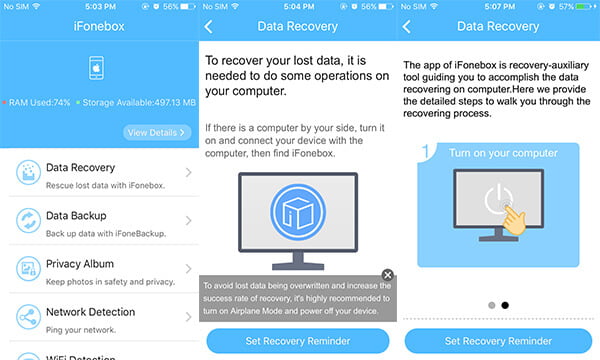
Appen Hent data er designet til at hjælpe iPhone-brugere med at gendanne data, der slettes ved et uheld, fra smarttelefonen. Det kan hente de slettede meddelelser, kontakter, opkald, noter, chathistorik og så videre.
Trin 1 Download det hentede desktop-software på din computer.
Trin 2 Hent de mistede data fra computeren, og send dem derefter tilbage til hentningsprogrammet på din iPhone.
Trin 3 Se de mistede data i appen Hent data.
Bemærk
iFonebox og Hent data er applikationer til gendannelse af iPhone-data, men de har alle brug for hjælp fra pc-softwareklienterne. Hvis du vil kigge efter en bedste iPhone-meddelelser Gendannelse software, bliv ved med at læse.
"Hej, jeg har ved en fejltagelse slettet appen" meddelelser "på min iPhone 4, kan nogen hjælpe mig med at gendanne den? Meget tak!" - Ella
"Min Samsung Galaxy S6 løb tør for batteriet tidligere, og nu hvor jeg har tændt for den, har jeg klar over, at der ikke er noget tegn på mine beskeder, ikonet er blevet slettet fra min telefon. Jeg kan heller ikke modtage tekstbeskeder. Hvorfor meddelelsesikonet vises ikke? Hvordan kan jeg rette det, når meddelelsesikonet forsvandt? " - Kate
Meddelelser app / ikon forsvandt på iPhone / iPad / iPod eller Android smartphone? Når du støder på et sådant problem, er det så vanskeligt at kontrollere eller modtage tekstbeskeder? Hvordan kan du gendanne det slettede / forsvundne meddelelsesikon?
Du kan prøve at genstarte din iPhone / iPad / iPod eller Android-telefon. Hvis denne indstilling ikke kan fungere, skal du muligvis nulstille enheden. Gå til "Indstillinger", og find nulstillingsindstillingen for at nulstille din iPhone / iPad / iPod til fabriksindstillinger. Derefter får du muligvis tilbage det slettede meddelelsesikon / app.
Før du nulstiller din iPhone, kan du dog gendanne det manglende / slettede tekstmeddelelsesindhold. Hvad vil du gøre for at hente de forsvindende tekstmeddelelser? I del 3 og del 4 vil vi oprigtigt anbefale dig FoneLab og Android Data Recovery for at hjælpe dig med at sikkerhedskopiere og gendanne de slettede / forsvindende tekstmeddelelser fra iPhone / iPad / iPod og Android smartphone / tablet.
Gendannelse af de mistede tekstmeddelelser er en hovedpine for mange iOS-brugere. Faktisk finder de ikke den passende måde at gøre det på. I denne del vil vi oprigtigt anbefale dig FoneLab, det bedste iPhone Messages Recovery-værktøj til at hjælpe dig med at få de slettede tekstbeskeder tilbage fra iPhone 15/14/13/12/11/X/8/7/SE/6s/6/5s, iPhone 8/7/6s/6 Plus, iPhone 4S, iPad Pro, iPad mini, iPad Air 2, iPod touch 6/5/4.
| Understøttede gendannede data fra iPhone / iPad / iPod | ||||
|---|---|---|---|---|
| Understøttede iOS-enheder | Understøttede iOS-enheder | |||
| iPhone 15 Pro Max/15 Pro/15 Plus/15, iPhone 14 Pro Max/14 Pro/14 Plus/14, iPhone 13 Pro Max/13 Pro/13/13 mini, iPhone 12 Pro Max/12 Pro/12/12 mini, iPhone 11 Pro Max/11 Pro/11, iPhone XS, iPhone XS Max, iPhone XR, iPhone X, iPhone 8, iPhone 8 Plus, iPhone 7, iPhone 7 Plus, iPhone SE, iPhone 6s/6s Plus, iPhone 6 /6 Plus, iPhone 5s/5c/5, iPhone 4s, iPad Pro, iPad Air 2/1iPad mini 4/3/2/1, iPad 4/3/2, iPod touch 5, iPod touch 6 | iPhone 4, iPhone 3GS, iPad 1, iPod touch 4 | |||
| Gendanbare tekstdata | Gendanbare tekstdata | |||
| ✓ Beskeder ✓ Kontakt os ✓ WhatsApp ✓ Bemærk ✓ Opkaldsoversigt ✓ Påmindelse ✓ Safari Bookmark ✓ Kalender ✓ Safari historie |
✓ Beskeder ✓ Kontakt os ✓ WhatsApp ✓ Opkaldsoversigt ✓ Bemærk ✓ Påmindelse ✓ Safari-bogmærke / historie ✓ Kalender ✓ App Dokumenter |
|||
| Understøttede mediedata | Understøttede mediedata | |||
| Mediefiler kan gendannes fra iTunes eller iCloud-sikkerhedskopier. | ✓ Kamerarulle ✓ Photo Library ✓ Stemme notater ✓ Photo Stream ✓ Meddelelsesvedhæftninger ✓ Voicemail ✓ WhatsApp Vedhæftede filer ✓ Billeder App ✓ App videoer ✓ App Aideos |
|||
Trin 1 Download og installer FoneLab, og du går automatisk ind i tilstanden til "Gendan fra iOS-enhed". Tilslut din iPhone med computeren via et USB-kabel. Snart vises din enheds hovedinfo i den største softwaregrænseflade.
Trin 2 Tryk på knappen "Start scanning" for at begynde at scanne dine iPhone-data.
Trin 3 Vælg "Meddelelser" fra venstre kontrol, så vises alle dine iPhone-beskeder, inklusive iPhone indbyggede beskeder app SMS, iMessages, MMS og app meddelelser fra Viber, Line, WeChat, WhatsApp osv. Og de slettede tekstmeddelelser markeres med rødt. Vælg de slettede tekstmeddelelser, du vil hente, klik på "Gendan" for at starte.
Tip
Hvis din enhed er iPhone 4 / 3GS, iPad 1 og iPod touch 4, skal du downloade et plug-in, softwaren leverer, og følg den enkle tutorial nedenfor for regelmæssigt at gå ind i scanningstilstand.
Din iPhone er helt død? Faktisk kan du lige så godt hente de slettede tekstmeddelelser, hvis du har iTunes eller iCloud backup til iPhone tekstbeskeder. FoneLab har kapacitet til at hjælpe dig med let at se og gendanne de mistede tekstmeddelelser fra iPhone.
Trin 1 Betjen softwaren, og vælg tilstanden "Gendan fra iTunes-sikkerhedskopi-fil". Alle tilgængelige iTunes-sikkerhedskopifiler vises på højre side. Fremhæv den rigtige iTunes-sikkerhedskopi, og klik derefter på "Start scanning" -knappen for at begynde scanning.
Trin 2 Efter scanningsprocessen kan du se alle filer, du sikkerhedskopierede til iTunes. I sekunder vises alle filer i venstre kontrol. Klik bare på "Meddelelser" og se meddelelserne til højre. Klik på "Gendan" -knappen, og vælg destinationsmappen for at hente dine slettede tekstmeddelelser fra iPhone til pc.
Trin 1 Start programmet, og tryk på "Gendan fra iCloud".
Trin 2 Log ind på iCloud med Apple ID og adgangskode, og derefter kan du vælge den datatype, du vil gendanne, og derefter klikke på "Start" -knappen for at scanne dataene.
Trin 3 Du kan se en forhåndsvisning af alle de data (inklusive de slettede), der findes i din iCloud-sikkerhedskopifil. Klik på "Meddelelser" fra venstre, og markér derefter de slettede iPhone-tekstmeddelelser i rødt, du vil have tilbage. Klik på "Gendan" for at få de mistede iPhone-tekstmeddelelser tilbage.
Mere end 400 millioner brugere har WhatsApp på deres mobiltelefon og bruger det til daglig kommunikation med deres venner, familiemedlemmer og andre mennesker. Selvom WhatsApp har kapacitet til automatisk at tage backup af meddelelserne og dens vedhæftede filer. Du har dog kun tilbage 7 dage til at gemme sikkerhedskopien, eller du mister WhatsApp af stor betydning for godt. Hvordan kan du hente de slettede WhatsApp-meddelelser, hvis den sociale software sletter meddelelserne? Som et kraftfuldt WhatsApp-gendannelsesværktøj kan FoneLab være dit bedste valg. Dette program giver dig mulighed for at hente de slettede WhatsApp-meddelelser fra enheden, fra iTunes-sikkerhedskopi eller fra iCloud-sikkerhedskopi.

Trin 1 Start FoneLab, og tilslut din iPhone med computeren. Programmet giver dig mulighed for automatisk at gå ind i tilstanden "Gendan fra iOS-enhed".
Trin 2 Tryk blot på "Start scanning" for at scanne iPhone.
Trin 3 Vælg "WhatsApp" indstillingen fra venstre efter scanningsprocessen, og du kan vælge de målmeddelelser, der skal gendannes, og klik på "Gendan" -knappen. Derefter kan du nemt få dine mistede WhatsApp-meddelelser tilbage.
Start softwaren. Skift til "Gendan fra iTunes Backup File". Vent et øjeblik, og alle dine iTunes-backupfiler indlæses i grænsefladen. Vælg den, du vil gendanne, og klik på "Start scanning" for at udpakke. Når scanningen er færdig, kan du se alle dataene i din iTunes-sikkerhedskopi. Vælg WhatsApp, og marker de meddelelser, du vil gendanne, og klik på "Gendan" for at udpakke dem på din computer.
Trin 1 Åbn FoneLab, og tilslut din iPhone. Vælg blot den anden tilstand af "Gendan fra iTunes-sikkerhedskopifil." Klik derefter på "Start scanning" for at lade programmet få adgang til din iTunes-sikkerhedskopi.
Trin 2 Hurtigt vises alle tilgængelige iPhone-filer fra den specificerede iTunes-sikkerhedskopi. Vælg "WhatsApp-meddelelser" fra venstre.
Trin 3 Marker WhatsApp-meddelelserne, du vil have tilbage, og klik på "Gendan" for at hente de manglende WhatsApp-meddelelser.
Trin 1 Hit "Gendan fra iCloud."
Trin 2 Log ind på iCloud med Apple ID og adgangskode. Vælg de data, du vil gendanne fra iCloud-backup, og klik på knappen "Start" for at scanne dataene.
Trin 3 Klik på "Meddelelser" fra venstre, og markér derefter de slettede iPhone-tekstmeddelelser i rødt, du vil have tilbage. Klik på "Gendan" for at få de mistede iPhone-tekstmeddelelser tilbage.
Tjener et godt omdømme for sin professionelle Android data-gendannelsesfunktion, Android Data Recovery understøtter en række filtyper, som brugerne kan tage backup af og gendanne, f.eks. tekst- / billedbeskeder, kontakter, opkaldslogger, WhatsApp & WhatsApp-vedhæftede filer, fotos, videoer, lydbånd og dokumenter.
Trin 1 Download Android Data Recovery, og følg instruktionerne for at installere det på PC eller Mac. Start programmet, og tilslut din Android-telefon til computeren via et USB-kabel.
Trin 2 Når enheden registreres, bliver du bedt om at vælge Android-filtyper. Og her skal du markere afkrydsningsfeltet for "Meddelelser" og "Meddelelser vedhæftede filer".
Trin 3 Efter scanningsprocessen vises alle data. Klik på "Meddelelser" og "Meddelelser vedhæftede filer" i venstre kolonne, og du vil se alle slettede eller eksisterende Android-tekstmeddelelser, eller vedhæftede filer vises i hovedgrænsefladen. Marker, hvad du ønsker, og vælg derefter "Gendan" for at tage backup af SMS og MMS fra din Android-telefon.
Du kan få brug for: Sådan gendannes blokerede meddelelser på iPhone
Trin 1 Efter at have downloadet programmet, skal du installere og køre det. Tilslut derefter din Android-telefon med computeren via et USB-kabel. Når din Android-telefon genkendes af softwaren, kan du se alle filerne fra hovedvinduet. Vælg "WhatsApp-meddelelser", og klik på "Næste" for at scanne.
Trin 2 Efter scanning vises alle data i vinduet. Tryk på "Vis kun de / de slettede emner" øverst i det højre vindue, og vælg de meddelelser, du vil gendanne, klik på "Gendan" for at få dine WhatsApp-meddelelser tilbage.
Du kan lære trinnene fra videoen herunder:


I denne artikel viser vi dig hovedsageligt hvordan man henter de slettede tekstmeddelelser fra iPhone og Android-telefon. FoneLab og Android Data Recovery kan give dig en hånd, når du ikke har nogen idé om at gendanne iPhone eller Android slettede tekstmeddelelser / WhatsApp-meddelelser eller ikoner / app-meddelelser vises ikke. Det kan være en god idé at vide, hvor det er rettet iPhone-kontakter forsvandt.